自分のキャリアで間違いなく使用できる新しいアプリやソフトウェアを見つけたときに、非常に興奮する傾向があるのは、世界で私だけではないことを願っています。はい、私は少しオタクですが、あなたは何を知っていますか–オタクは新しいクールです。とにかく、プロとしての4年間を通して、プロでなくても写真撮影に使用できる本当に素晴らしいアプリに出くわしました。これをさらに面白くしているのは、これらのアプリは一般的に話題にされていないため、おそらく新しいアプリである可能性が高いということです。
それでは、それに取り掛かりましょう:
免責事項: 私は、これらのアプリやプログラムと提携したり、支払いを受けたり、リストに掲載するよう求められたりすることはありません。私はどのソフトウェア作成者からも何の報酬も受けていません。これは、PhotoshopやLightroomのような有名なアプリ以外に、私が便利だと思ったアプリの純粋なリストです。
1)Instagram(MacおよびPC – $ 0.00)
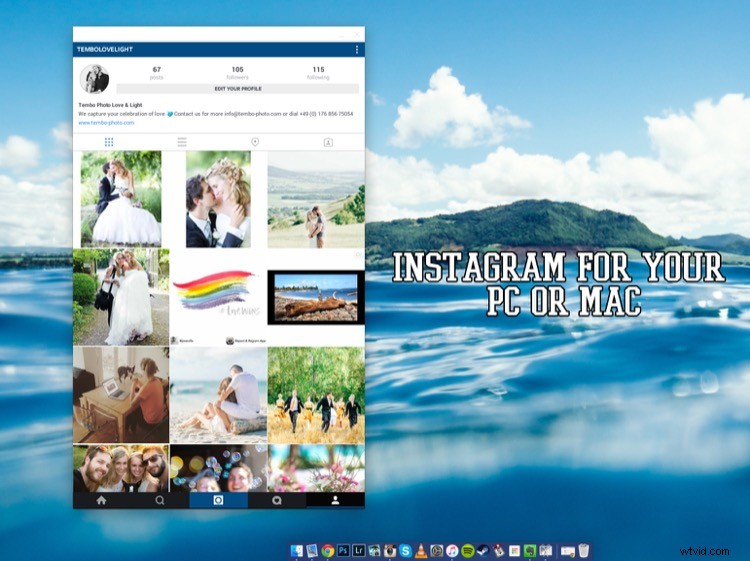
このアプリを機能させるには、両方のパーツをダウンロードしてインストールする必要があります。
- GoogleChrome用のARC溶接機拡張機能
Instagramで写真作品の一部を共有したいと思ったことはありませんか?さて、この小さなアプリで、それはすべて可能になります。あちこちで時折発生するバグに加えて、電話の場合と同じように機能し、仕事を共有することを本当に楽しみにしています。
愛:
- コンピューターから画像を投稿する。簡単で正確であり、写真家としてのワークフローに大きなプラスになる可能性があります。
- セットアップと実行の簡単さ
- スマートフォンの場合と同じように、プロフィールにコメント、いいね、投稿、更新を行うことができます。
あまり愛していない:
- 正しく読み込まれない場合があるバグ。
- 27インチの画面を使用していますが、そこでは完全に機能します。ただし、MacBookで15インチのディスプレイを使用している場合、ウィンドウのサイズを変更して下部(ウィンドウの最も重要な部分)を表示することはできません。そのための解決策はどこかにあると確信しています。時々バグが発生しますが、アプリを閉じて再度開くだけで通常は修正されます。
結論: 問題を修正するためのアップデートがリリースされると確信しているので、テストする価値は間違いありません。それを持ってフォローする価値があります。
2)Blogo(AppStoreで$29.99 Macのみ)
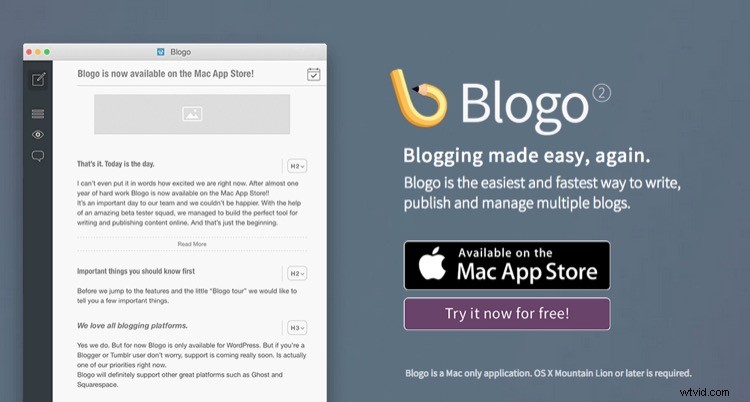
ウェブサイトを構築して保持する場所としてのWordPressに慣れていない場合は、ぜひチェックしてみることをお勧めします。これは、Webサイトをホストするための非常に優れたプラットフォームです(ただし、少し学習曲線があります)。しかし、あなたはすでにWPに精通しているので、特にブログに記事を書くのが好きな場合は、Blogoが最適です。
Blogoは、スタイリッシュでクリーンなライティングパネルを提供し、好きな場所に画像を追加したり、WordPressで通常直接行うAltタグ、説明、リンク、その他のSEOの必需品を簡単に追加したりできます。最良の部分は、オンラインとオフライン、旅行中、または自宅で書き留めることができることです。シンプルな[公開]ボタンをクリックすると、投稿がウェブサイトに直接送信され、出来上がりです。さて、ケーキの上の桜=セットアップは信じられないほど簡単です。起動して実行するのに1分もかからず、さらに、彼らのサポートは他の追随を許しません。
愛:
- すっきりとしたスタイリッシュなライティングパネル。
- 機能とそのオフライン機能
- 画像の追加とSEOの調整がこれまでになく簡単になりました
- 実際に公開せずに(Blogo内から)Webサイトで投稿をプレビューする
- 一流のサポート
- 非常に公正な価格設定
あまり愛していない:
私は個人的にWPML(ドイツ語と英語のウェブサイトを持つことを可能にするワードプレス用の多言語プラグイン)でいくつかの問題を抱えていました。しかし、彼らはその真っ最中だったので、毎週(個人のメールで)最新情報を入手して、状況を知らせてくれます。
3)JPEG Mini(無料試用版、19.99ドル、MacおよびWindows)
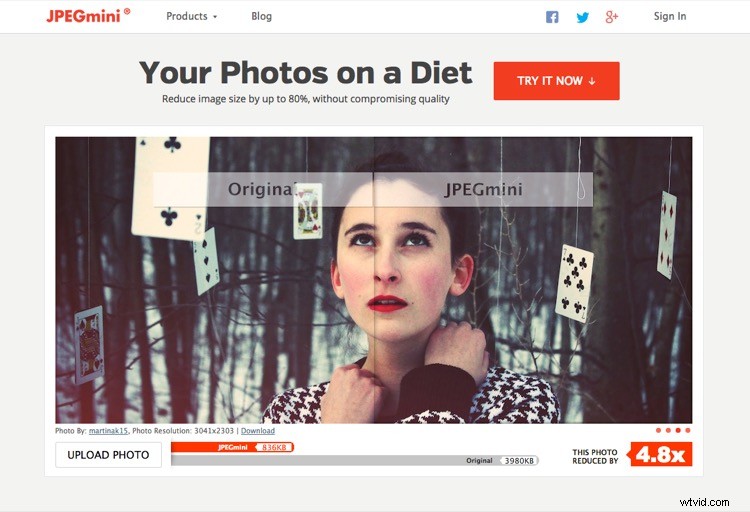
私たちがウェブサイトのトピックに取り組んでいる間、あなたがあなたのウェブサイトに誇りを持ってそれを非常に価値のあるビジネスツールとして使うなら、あなたは高品質で鮮明な画像またはウェブサイトの読み込み速度のどちらかを選ぶというジレンマに遭遇する可能性があります。最も単純な形式で言えば、画像の品質が高いほど、ファイルサイズは大きくなります。ファイルサイズが大きいほど、ページの読み込みに時間がかかります。だから、22をキャッチしますか? JPEGminiではありません。
JPEGminiは、JPEGのサイズを縮小しながら、非常に許容できる画質を維持するという素晴らしい仕事をします。最高のことは、デスクトップ、オフラインで画像を最適化し、アップロードの準備をすることができるアプリケーションです。私はこのプログラムを私たちのウェブサイトに忠実に使用しています。

750pxサイズの元の画像– 359kb
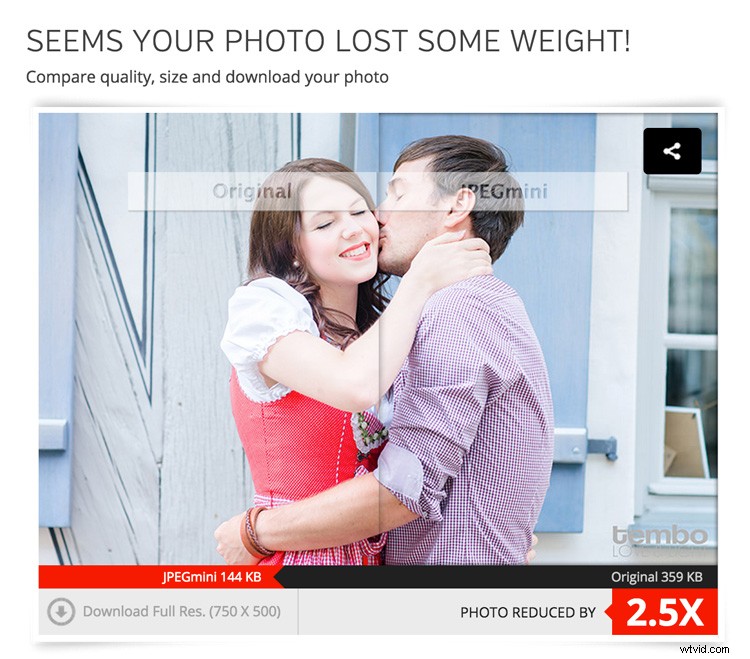

JPEGminiバージョン750px– 144kb
この元の画像は359kbでした(オンラインの画像としてはかなり大きい)。 JPEGmini=144kbの後!!!品質の違いに気づきましたか?フルサイズのファイルでの処理は次のとおりです。
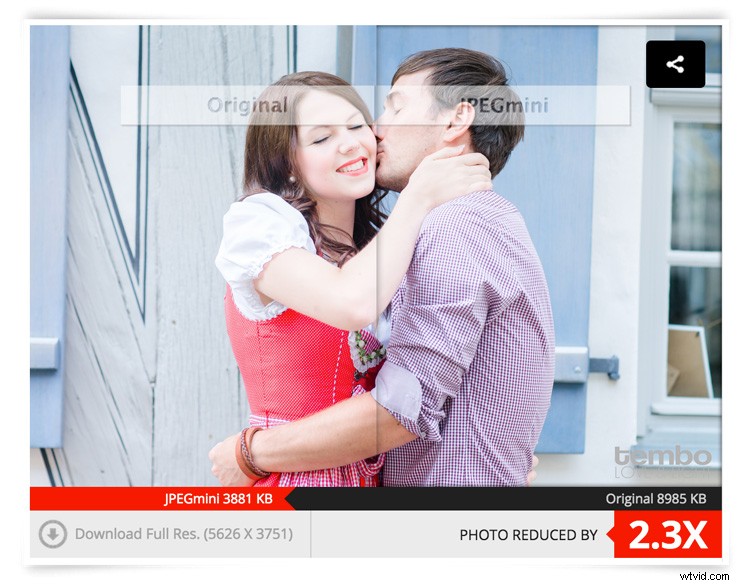
愛:
- 可逆圧縮とその動作速度
- バルク最適化。必要な数の画像をウィンドウにドラッグすると、すぐに機能し、どれだけ節約できるかがわかります。
- 適正価格(特に頻繁に使用する場合)
- 元のファイルを上書きするか、そのコピーを作成するためのオプションが含まれています。
- オフラインで動作する軽量プログラム
- とても使いやすい
- MacおよびPC互換
- 無料トライアル
- Lightroomプラグイン
あまり愛していない:
何も問題はありません。
結論: ブログに興味があり、サイズと品質の微妙な比率を維持しながら、ウェブサイトの画像を最適化したい場合は、100%の価値があります。自分に賛成して、少なくとも試してみてください。それは非常に素晴らしいことです。
4)Pixieset(無料オプションとその他の有料サブスクリプション機能とストレージスペース)
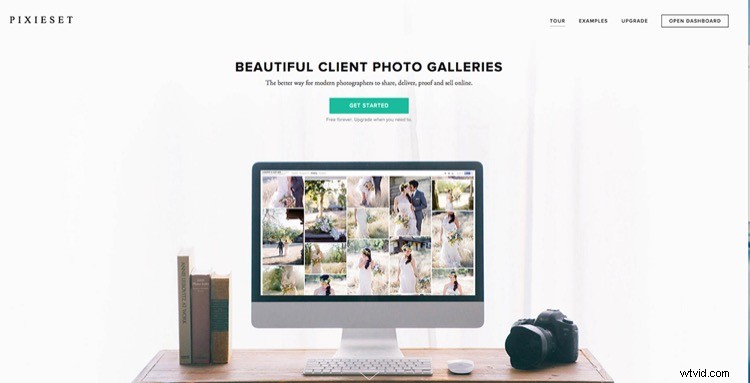
ニコン対キヤノンの議論があるので、ピクシーセット対パスの間にはおなじみの戦いがあります。どちらも独自の方法で優れており、どちらも同じことをします。しかし、私は個人的にPixiesetを使用しています。私はPASSを実際に試したことがないので、私がPASSに否定的であるとは思わないでください。 Pixiesetは、必要なときに必要なことを毎回完璧に実行できることがわかりました。なぜ私は何か他のものを探すのですか?
それで、Pixiesetとは何ですか?これは、クライアントギャラリーを作成して送信するための、見事でクリーンなプロフェッショナルな方法です。それはとても良いので、私のクライアントの100%がそれを愛しています(嘘はありません)!高解像度ファイル(プロバージョンのみ)をオンラインギャラリーにアップロードし、数回クリックして情報を入力するだけでデザインできます。これで完了です。応答性が高く、誰でも(おばあちゃんでも)使いやすく、クライアントは高解像度ファイル(プロバージョンのみ)または小さいWebサイズの画像をいつでもダウンロードできます。
愛:
- 応答性:モバイルデバイスと同じように、コンピューターでも驚くほど機能します。
- さまざまなファイルサイズ(Webから高解像度、フル解像度まで)のダウンロードを許可します。
- それに直面しましょう。世界はデジタルメディアに移行しています。これは、クライアントに作業を提供するための完璧なソリューションです。
- セットをPixiesetに自動的にアップロードするためのLightroomプラグインがあります。
- 頻繁な更新と追加される機能。
- パスワードで保護されたギャラリーを非公開にします。
- クライアントは画像をお気に入りに追加し、そのリストを写真家として非常に簡単に送信できます。クライアントがアルバムの画像を選択したり、ファイルを調整したりする場合に最適です。
- 上記のお気に入りリストをLightroomカタログに簡単に追加して、それらのファイルのみを表示できます。手動でファイルを選択する必要がなくなります。
- すばらしいサポート!これらの人々は顧客を愛しています。
あまり愛していない:
オフラインで実際に編集することはできませんが、それは問題ありません。深刻なことではありません。それだけです。
5)Automator(OS Xに組み込まれています)
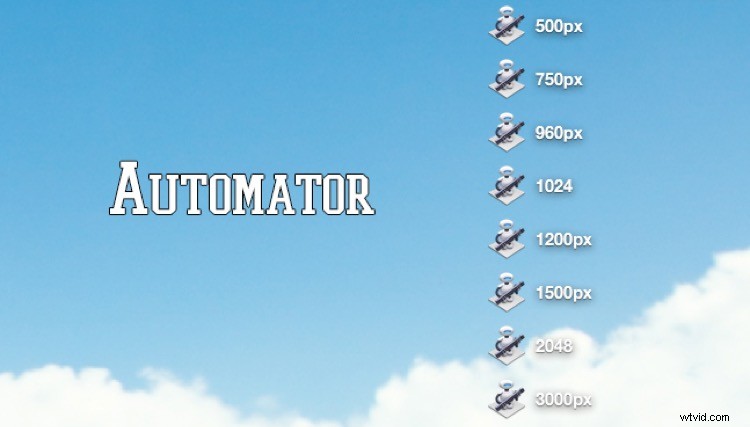
この素晴らしい小さなロボットの男に出くわしたことがありますか?信じられないかもしれませんが、彼は実際には非常に便利です。 JPEGminiで画像を圧縮する前に、常に画像のサイズを変更すると言ったことを覚えていますか? Automatorは、サイズを変更するための頼りになるツールです(LRまたはPSで実行したくない場合)。なんで?シンプルだからです。それが理由です。それはその仕事をし、それを速く、そしてうまくやります。
どのように機能しますか?
自動化の設定は、最初は少し難しいように思えるかもしれませんが、慣れれば非常に簡単です。ステップバイステップガイドは次のとおりです。
- MacでAutomatorを開きます(私はスポットライトを使用しているので、CMD + Spaceを使用してAutomatorと入力します)
- 作成できるドキュメントのリストを表示するドロップダウンウィンドウが表示されます。この目的(サイズ変更)のために、アプリケーションを作成します
- 次に、このアプリケーションに何かを追加する必要があります。選択できるすべてのオプションのリストの上に、検索ボックスがあります。 SCALEと入力します。最後の選択肢であるScaleImagesは、必要なものです。
- それを右にドラッグしてオープンスペースに入れます。
- 元のファイルのコピーの作成に関して、アプリケーションに別の関数を追加するかどうかを尋ねられます。好きな場合、または嫌いな場合は追加してください。それはあなた次第です。私は通常、高解像度をHDの場所からコピーし、デスクトップ上のフォルダーに入れて、サイズ変更/書き換えを行います。単純。それらがすべてフル解像度で別の場所に保存されていることを確認してください!
- 右側の[画像の拡大縮小]オプションで、[サイズ](ピクセル)または[パーセンテージ](%)から選択できます。 [サイズ]を選択し、画像の大きさ(最も長いエッジ)を入力するだけです。 8つの異なるサイズを作成し、それらをすべてデスクトップに保存しました。このように、750ピクセルの画像が必要な場合は、すでに自動化されています。 Facebookに2048pxが必要な場合は、そこにあります。
- サイズを選択し、最後に[ファイル]>[エクスポート]>[名前を付ける]>[場所を選択]>[BAM]をクリックします。どうぞ。
- これを使用するには、画像ファイルをAutomatorの実際のアイコンにドラッグするだけです。ドラッグしたすべての画像のサイズを変更します(一括ドラッグもサポートされていますね)。
6)スマートアルバム2(試用無料、299.00ドル、MacおよびPC互換)
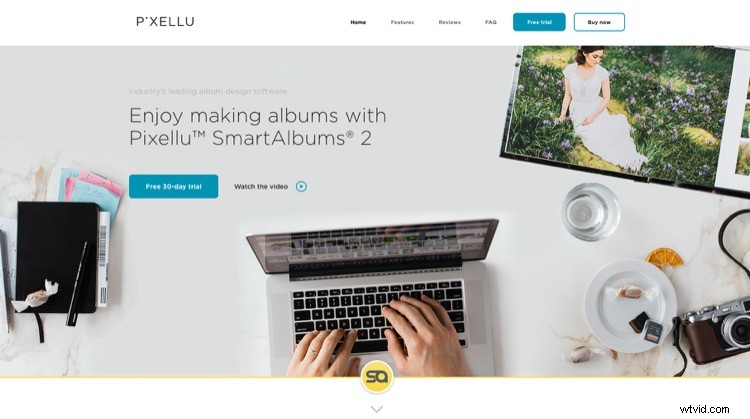
上記の値札を見た後に逃げる前に、私に聞いてください。クライアント向けのアルバムのデザインに興味がある場合は、販売するウェディングアルバムであれ、セッションアルバムであれ、Smart Albumsは、99%の非常に悪く、退屈で、遅く、魅力のないデザインソフトウェアを使用するという一般的な問題を修正します。印刷会社が提供しています。つまり、それらのいくつかはぞっとします。
Smart Albumsは、世界中で最も人気のある印刷会社のいくつかにリンクしており、選択した印刷会社のサイズ、スプレッド、および仕様に応じて、アルバムを好きなようにデザインできます。これは、美しく、高速で、非常に理解しやすい方法で行われます。はい、それは高価です、しかしそれがあなたが経営しているビジネスであるならば、あなたは一度の販売の後にそれを取り戻すでしょう。あなたが節約する時間の量と全体がどれほど効率的になるかを考えると、それは完全に価値があります。もちろん、試してみるのは無料です。本当に自分に合っているかどうかを判断する前に、試してみてください。
彼らには、国際レベルでスマートアルバムと互換性のある30以上の印刷会社があります。彼らはアメリカ、ヨーロッパ、アフリカ、アジアで働いています。彼らは常に新しい代理店をリストに追加しているため、お気に入りのプリンターがリストされる可能性が高くなります。
愛:
- プログラムのシンプルさと使いやすさ。
- 協力できる代理店の膨大なリスト。
- サポート。彼らのチームからの大きな助け。
- モバイルサポート。
あまり愛していない:
価格はかなり重いです。しかし、良いことは、それが1回限りの支払いであるということです。毎年支払う必要はありません(クラウドストレージが必要な場合を除く)。
7)AstroPad(MacおよびiOSのみ:無料、またはPro機能の場合は$ 20)
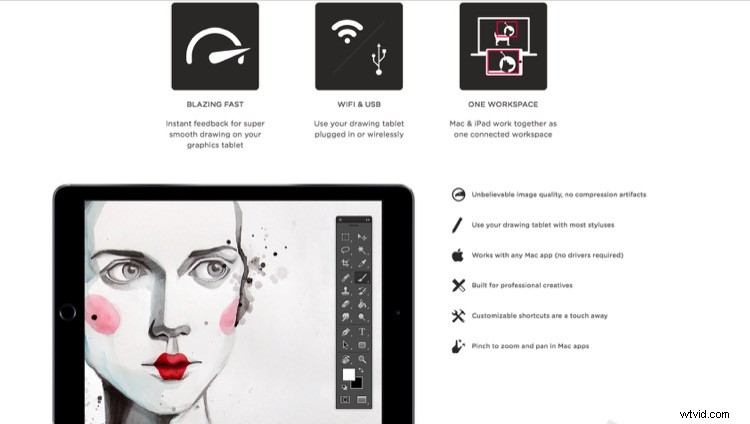
iPadをお持ちですか?ワコムのように、グラフィックタブレットで写真を編集したいですか?驚くほどうまく機能する無料のソリューションが必要ですか?次に、AstroPadはあなたのためです。 MacとiPadの両方にアプリをダウンロードした後は、iPadからコンピューター全体をほぼ制御できます。タッチジェスチャと特別な動きを使用して、このアプリをあなたに逆らうのではなく、あなたのために機能するように設定できます。 iPad用のスタイラスを持っている場合は、無料のグラフィックタブレットを持っていることにさらに近づきます。無料なので試してみる価値はあります。特にブラシツールで繊細な動きが必要な場合は、後処理を改善することもできます。
愛:
- iPadをグラフィックタブレットとして使用するというアイデア。
- iPadで画像を表示し、その上で直接ペイント/調整/編集できること。
- 無料です。
- Photoshopだけでなくそれ以上のことを制御できること。
- ワイヤレス(Wi-Fi)またはプラグイン(Wi-Fiがない場合)で使用します。
あまり愛していない:
iPadで何をするか、コンピューターで何をするかという点で少し遅れる可能性があります。ほんのわずかですが、気付くには十分です。
8)Sunseeker($ 9.99 iOSのみ)

Sunseekerは、太陽を追跡するためのソフトウェアに現実を拡張するiPhoneまたはiPad用のアプリです。驚くほど正確で、撮影に太陽を頼る写真家に最適なツールです。これは、特定の時点で太陽が空のどこにあるかを計画するための優れた方法です。ロケーションスカウティングがどれほど簡単になるか想像できますか?
スマートフォンを空に向けて、太陽がどこにあるかがわかるまでトレイルをたどるだけです。スライダーを動かして、特定の日の特定の時間に太陽の位置を変更できます。すばらしいのは、カメラを使用して、表示されているものの上にオーバーレイを投影することです。したがって、目の前に建物がある場合は、どの時点で太陽がその後ろに隠れ始めるかがわかります。何かをするのに最適な時期に関する貴重な計画情報を提供します。
愛:
- カメラを使用して太陽の未来と過去の配置を投影すること。
- シンプルで使いやすく、ポケットに収まる(iPhoneのみ)。
- あなたが持っているべき素晴らしい計画ツール。あまり頻繁に使用しない場合でも、時々便利です。
あまり愛していない:
時刻や太陽の位置を変更するためのスライダーは非常に小さく、正確な日を正確に特定することは、ほとんどの場合オーバーシュートするため、非常にイライラする可能性があります。
9)Tave(無料でお試しいただけます、月額$ 24 – $ 49のサブスクリプション)
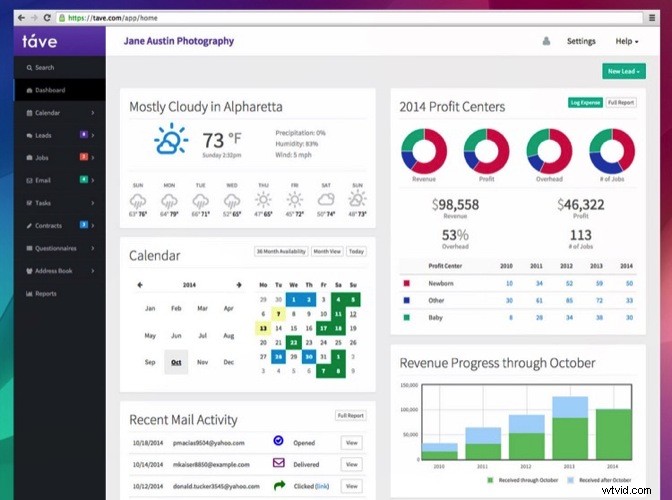
適切なシステムやワークフローがない場合、写真ビジネスの運営は非常に混乱する可能性があります。クライアント、その記念日、重要な日付を追跡し、経費と収入を記録し、天気を追跡し、撮影を計画することは、すべて混乱を招く可能性があります。 Taveはそれと99以上のことを解決します。すべてをセットアップした瞬間、私はそれに夢中になりました。
愛:
- オンラインで安全に利用でき、複数の人がアクセスできる完全なビジネス管理ツール(選択した場合)。
- すばらしいレポートと財務追跡。
- 大規模なカスタマイズ。
- すばらしいサポート。ダッシュボードでライブチャットを提供します。
- クライアントに送信するアンケートを作成して、回答を自動的に記録し、それぞれの職務領域に配置することができます。
- 会計士による確認済み。
- 国際的に機能します。
- モバイルデバイスで動作します。
- たくさんの機能!
あまり愛していない:
- 設定にはかなりの時間の投資が必要です。しかし、一度やると、それはグルーヴィーです。
- オフラインでは機能しません。
- 少し学習曲線がありますが、彼らは本当に素晴らしいサポートを提供しており、その過程で喜んでお手伝いします。
結論
これらは私が個人的に推奨して使用している9つのアプリです。自分の写真に使える素晴らしいものをいくつか紹介したことを願っています。繰り返しになりますが、実際にいくつかの情報をあなたと共有するという満足感以外に、これらのアプリをリストすることによるメリットはありません。
あまり話題にならない写真撮影用のお気に入りのアプリは何ですか?アプリの編集についてはどこにでもあるので話していませんが、知っているアプリでチェックする価値はありますか?下のコメントで教えてください。
